Riješite problem povezivanja Hamachia s mrežnim adapterom
Hamachi - poseban softver koji vam omogućuje izgradnju vlastitih sigurnih mreža putem interneta. Mnogi igrači preuzimaju program za igranje u Minecraft, Counter Strike itd. Unatoč jednostavnosti postavki, ponekad u aplikaciji postoji problem veze s mrežnim prilagodnikom koji se ispravlja vrlo brzo, ali zahtijeva određene radnje od korisnika. Razmislite o tome kako je to učinjeno.
sadržaj
Zašto postoji problem povezivanja s mrežnim adapterom
Sad ćemo ući u mrežne postavke i napraviti neke prilagodbe u njima. Pogledajmo je li problem i dalje, ako jeste, ažurirat ćemo Hamachi na najnoviju verziju.
Postavke mrežne veze na računalu
1. Idite na "Upravljačka ploča" - "Mreža i internet" - "Centar za mreže i zajedničko korištenje" .
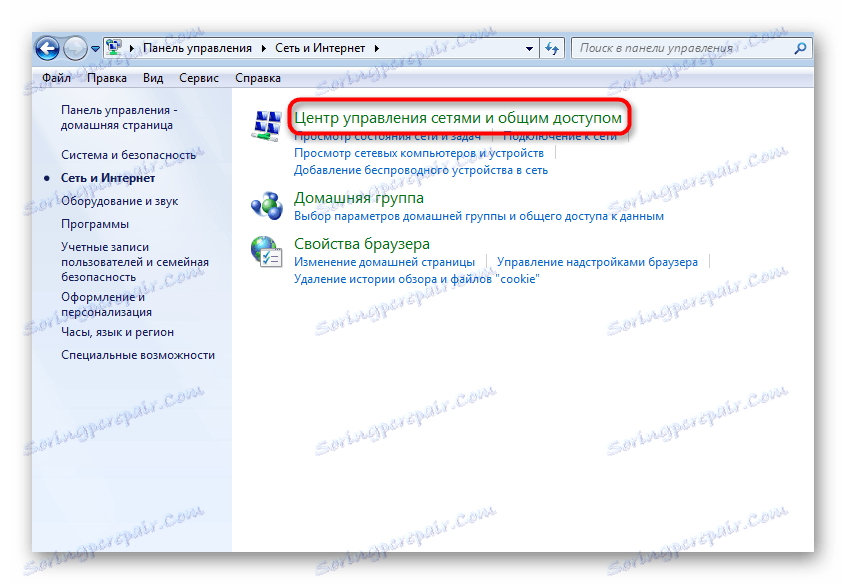
2. U lijevom dijelu prozora odaberite "Promijeni postavke prilagodnika" s popisa.
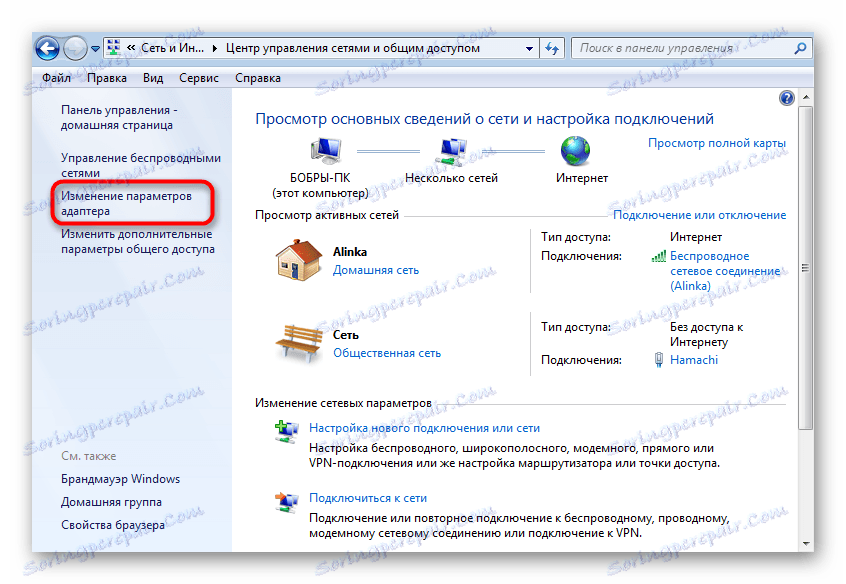
3. Kliknite karticu "Napredno" i idite na "Napredne opcije" .
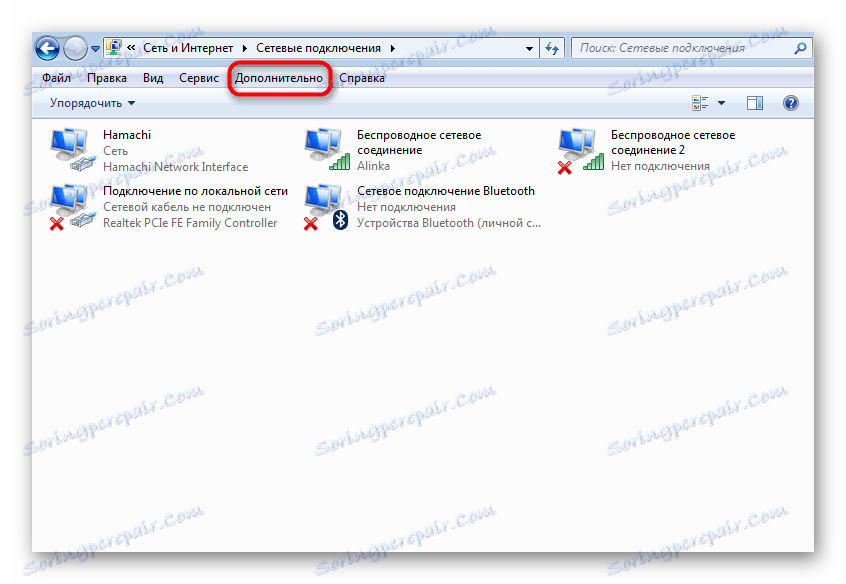
Ako nemate karticu "Napredno" , idite na "Arrange" - "View" i kliknite na "Bar na izborniku" .
4. Zainteresirani smo za prilagodnike i veze . Na vrhu prozora vidjet ćemo popis mrežnih veza, među kojima postoji Hamachi. Premjestite ga na vrh popisa pomoću posebnih strelica i kliknite "Ok" .

5. Ponovo pokrenite program.
U pravilu, u ovoj fazi većina korisnika nestaje s problemom. U suprotnom slučaju, prijeđite na sljedeću metodu.
Ažuriranje problema
1. Automatski način ažuriranja je dostupan u Hamachi. Vrlo često se problemi s povezivanjem pojavljuju zbog netočnih postavki u ovom dijelu programa. Kako bismo ispravili, u glavnom prozoru nalazimo karticu "Sustav" - "Parametri" .
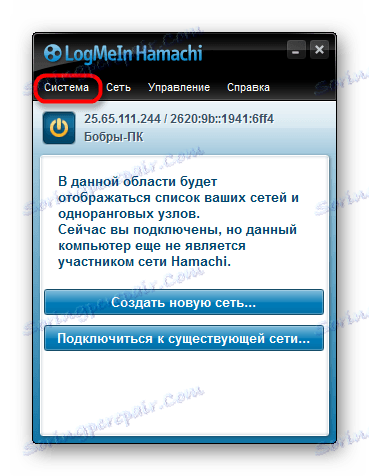
2. U prozoru koji se otvara, u lijevom dijelu, također idite na "Opcije" - "Napredne postavke" .
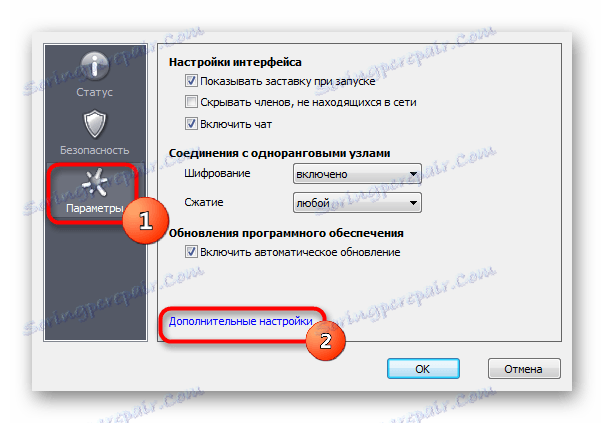
3. A zatim u "Osnovnim postavkama" .
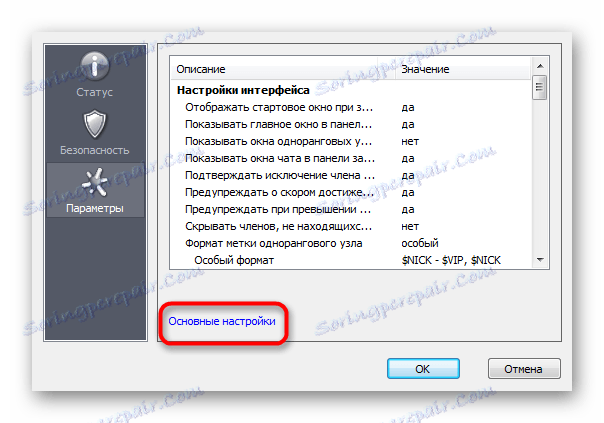
4. Ovdje morate označiti okvir uz automatsko ažuriranje . Ponovo pokrenite računalo. Provjerite je li internet povezan i radi. Nakon pokretanja Hamachi mora odrediti prisutnost ažuriranja i instalirati ih.

5. Ako je potvrdni okvir prisutan i nova verzija nije preuzeta, idite na glavni prozor na karticu "Pomoć" - "Provjeri ažuriranja" . Ako su ažuriranja dostupna, ažuriramo ručno.
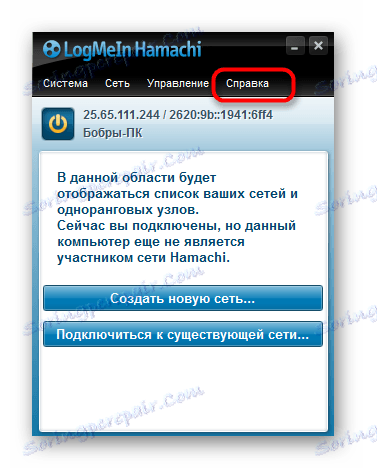
Ako to nije pomoglo, najvjerojatnije je problem u samom programu. U ovom slučaju ima smisla izbrisati i preuzeti najnoviju verziju s službene stranice.
6. Imajte na umu da standardna deinstalacija putem "Upravljačke ploče" nije dovoljna. Ova deinstalacija ostavlja iza sebe razne "repove" koje mogu ometati instalaciju i upotrebu nedavno instaliranog Hamachia. Na primjer, morate koristiti programe treće strane za potpuno deinstalaciju programa Uninstaller za Revo ,
7. Otvorite ga i odaberite naš program, a zatim kliknite "Izbriši" .
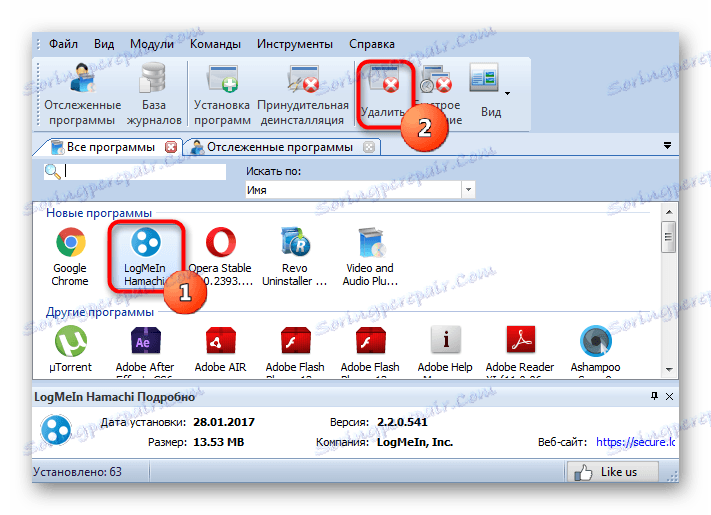
8. Prvo će se pokrenuti standardni čarobnjak za deinstalaciju, nakon čega će vam program potaknuti skeniranje preostalih datoteka u sustavu. Korisnik mora odabrati način rada, u ovom slučaju "Umjeren" i kliknite "Skeniranje"
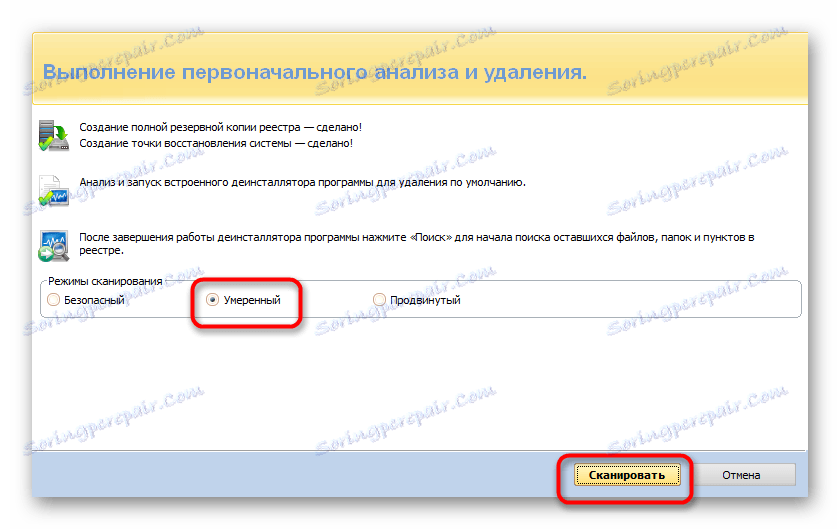
Nakon toga, Hamachi će biti potpuno uklonjen iz računala. Sada možete nastaviti s instalacijom trenutne inačice.
Često, nakon izvršenih radnji, veza je napravljena bez problema, a više ne smeta korisniku. Ako je još uvijek tu možete napisati pismo službi za podršku ili ponovno instalirati operativni sustav.